27Oct
こんにちは、こんばんは。
台風19号により被害を受けられた皆様、
先日の豪雨により被害に遭われた皆様に、
心よりお見舞い申し上げます。
未だに復旧ままならない地域も多々あります。
被害に遭われた方々へ謹んでお見舞い申し上げますとともに、
一日も早い復旧を心よりお祈り申し上げます。
さて今回はBuffaloの無線機にある便利な機能を
どどんと使い方も含めて紹介します!
Buffaloの無線機の後ろにUSBポートがあれば
簡易NAS機能を利用できます。
NASとは(N)etwork (A)ttached (S)torageの略で
簡単に言うとネットワーク上のHDDのことです
もし家に外付けHDDが転がっていれば
(転がってなくても良いです(^_^;))
この機能を利用できると思います
ちなみに我が家のものは無線機がこれ
外付けのHDDではなくSSDで制作!
と
※無線機画像はメーカーサイトより転載
※商品画像は購入先のAmazonより転載
では早速設定からいきましょう!
ブラウザのアドレスバーにIPアドレスを入力
パスワードはわかるよね?
ログインしたら詳細設定へGO!
ディスクの設定から始めます
それが終わったらユーザーの追加へ
※新しいものはパソコンでフォーマットしておく
Windowsのフォーマットと互換性がないので
ここでもう一度フォーマットし直す
XFS形式じゃないと色々後で面倒ですよ
続いてユーザーを追加します
追加したユーザーへアクセス権を設定するため
もう一度ディスクのパーティションへ
(この設定効率悪いね)
と
追加した初期状態ではアクセスできないので
このディスクへ読み書きしていいよという
権限を追加したユーザーへ与えます
最後に接続したディスクの共有設定をして
NAS機能の追加作業は終了になります!
早速アクセスしてみましょう!(^o^)!
エクスプローラーのアドレスバーに
\\(円マークを2個、次にIPアドレス)
例えば\\192.168.1.100とか
※ルーターのIPアドレスと一緒ですよ
もしかするとWindows10の方は
以下の設定をしないと接続できない恐れがあります
その対策法は(-_-)zzz オイッ
またはスタートを右クリック
「ファイル名を指定して実行」で名前に
「control」と入力、エンターでも良い
と
と
この設定で接続できるようになります!
SMB→サンバと言って
昔からあるファイル共有の機能が
初期状態で無効にされているようです
これでスマホから無線で写真などをバックアップしたり
逆のことをするのにケーブルで繋がなくても
出来るようになりました
便利でしょ?
便利だよね?
便利って言って!
それにしても今年は雨が多すぎますね
いい加減釣りに行きたい!
では。
関連記事
この記事へのトラックバックはありません。





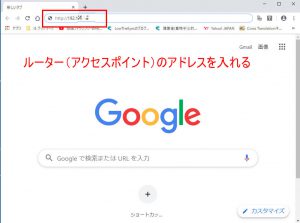
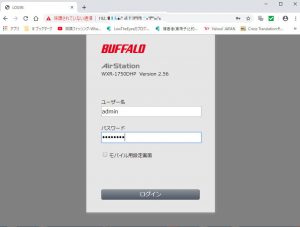
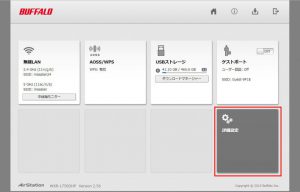
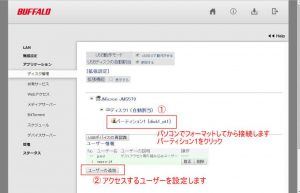
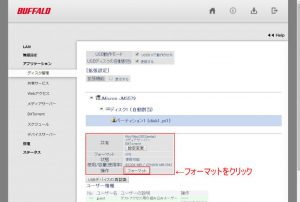
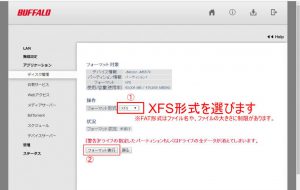
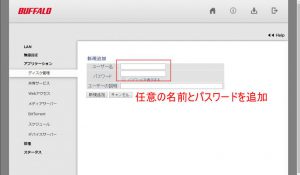
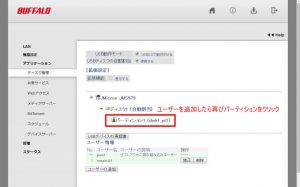
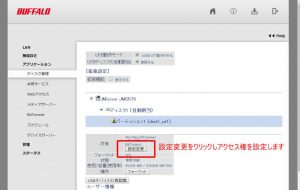
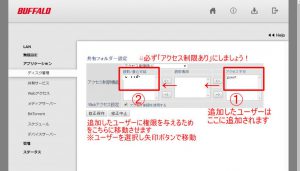
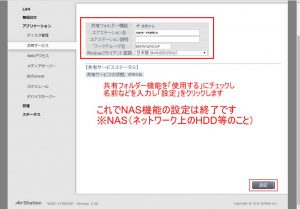

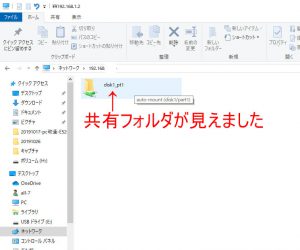
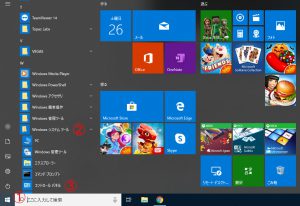
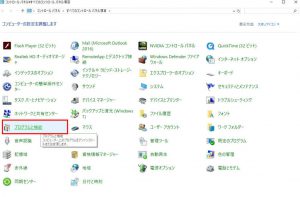
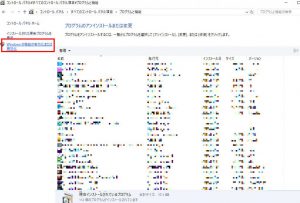
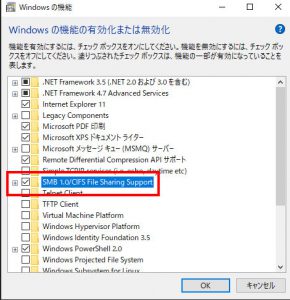



この記事へのコメントはありません。